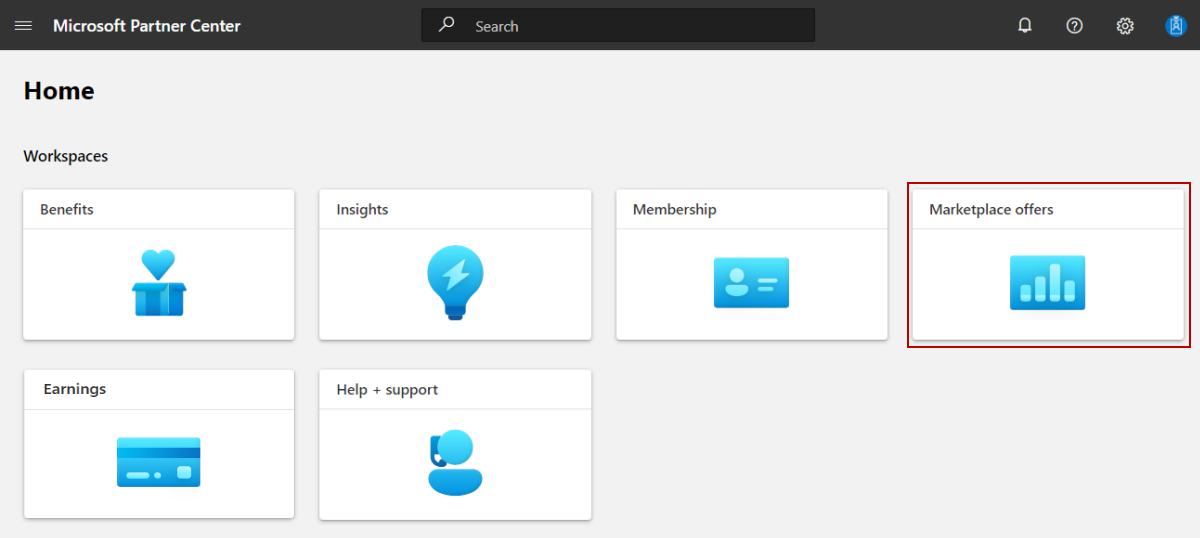Nota
El acceso a esta página requiere autorización. Puede intentar iniciar sesión o cambiar directorios.
El acceso a esta página requiere autorización. Puede intentar cambiar los directorios.
En este artículo se describe cómo crear una oferta de aplicación de Power BI. Todas las ofertas pasan por nuestro proceso de certificación, que comprueba su solución para conocer los requisitos estándar, la compatibilidad y los procedimientos adecuados.
Antes de empezar
Para poder publicar una oferta de aplicación de Power BI, debe tener una cuenta de Marketplace comercial en el Centro de partners y asegurarse de que la cuenta esté inscrita en el programa marketplace comercial. Vea Creación de una cuenta de marketplace comercial en el Centro de partners y Comprobación de la información de la cuenta al inscribirse en un nuevo programa del Centro de partners.
Revise Planificación de una oferta de Power BI. En este artículo se explican los requisitos técnicos de esta oferta y se enumeran la información y los recursos que necesita al crearla.
Creación de una nueva oferta
Inicie sesión en Centro de socios.
En la página Inicio, seleccione el icono Ofertas de marketplace.
En la página Ofertas de Marketplace, seleccione + Nueva oferta>aplicación Power BI.
Importante
Una vez publicada una oferta, las modificaciones que realice en el Centro de partners aparecerán en Microsoft AppSource solo después de volver a publicar la oferta. Asegúrese de volver a publicar siempre una oferta después de cambiarla.
Si la aplicación Power BI no se muestra ni está habilitada, la cuenta no tiene permiso para crear este tipo de oferta. Compruebe que ha cumplido todos los requisitos de para este tipo de oferta, incluido el registro de una cuenta de desarrollador.
Nueva oferta
Ingrese un ID de oferta . Se trata de un identificador único para cada oferta de la cuenta.
- Este identificador es visible para los clientes en la dirección web de la oferta y en las plantillas de Azure Resource Manager, si procede.
- Use solo letras minúsculas y números. El id. puede incluir guiones y caracteres de subrayado, pero sin espacios, y está limitado a 50 caracteres. Por ejemplo, si tu ID de editor es
testpublisheridy escribes test-offer-1, la dirección web de la oferta eshttps://appsource.microsoft.com/product/dynamics-365/testpublisherid.test-offer-1. - El identificador de la oferta no se puede cambiar después de seleccionar Crear.
Escriba un Alias de oferta. Este es el nombre que se usa para la oferta en el Partner Center.
- Este nombre no se usa en AppSource. Es diferente del nombre de la oferta y otros valores que se muestran a los clientes.
- Este nombre no se puede cambiar después de seleccionar Crear.
Asocie la nueva oferta a un publicador. Un publicador representa una cuenta de su organización. Es posible que tenga que crear la oferta en un publicador determinado. Si no lo hace, simplemente puede aceptar la cuenta de publicador en la que ha iniciado sesión.
Seleccione Crear para generar la oferta. El Centro de partners abre la página Configurar oferta.
Seudónimo
Escriba un nombre descriptivo que usaremos para hacer referencia a esta oferta únicamente en el Centro de partners. El alias de la oferta (prellenado con lo que introduces al crear la oferta) no se utiliza en el mercado, y es distinto del nombre de la oferta que ven los clientes. Si quiere actualizar el nombre de la oferta más adelante, consulte la página de listado de ofertas .
Detalles de la instalación
Esta sección está en blanco y no es aplicable a las aplicaciones de Power BI.
Clientes potenciales
Cuando un cliente exprese interés o implemente el producto, recibirá una referencia en el Área de trabajo Referencias del Centro de partners.
También puede conectar el producto al sistema de administración de relaciones con el cliente (CRM) para controlar los clientes potenciales allí.
Nota
La conexión a un sistema CRM es opcional.
Para configurar la administración de clientes potenciales en el Centro de partners:
En el Centro de partners, vaya a la pestaña Configuración de la oferta.
En Referencias de cliente, seleccione el vínculo Conectar.
En el cuadro de diálogo Detalles de conexión, seleccione un destino principal de la lista.
Complete los campos que aparecen. Para ver los pasos detallados, consulte los artículos siguientes:
- Configura tu oferta para enviar clientes potenciales a la tabla de Azure
- Configurar la oferta para enviar clientes potenciales a Dynamics 365 Customer Engagement (anteriormente Dynamics CRM Online)
- Configura tu oferta para enviar clientes potenciales al punto de conexión HTTPS
- Configura tu oferta para enviar clientes potenciales a Marketo
- Configuración de la oferta para enviar clientes potenciales a Salesforce
Para validar la configuración proporcionada, seleccione el vínculo Validar .
Cuando haya configurado los detalles de conexión, seleccione Conectar.
Para obtener más información, consulte la sección de Referencias de cliente de su oferta del marketplace comercial.
Seleccione Guardar borrador antes de continuar con la siguiente pestaña en el menú de navegación de la izquierda, Propiedades.